Thông tin liên hệ
- 036.686.3943
- admin@nguoicodonvn2008.info

Bạn có thể tạo các thư mục trên máy Mac bằng Finder và trình quản lý tệp tích hợp của Apple. Ngoài các thư mục đơn giản, còn có các thư mục thông minh, một số shortcut gọn gàng và các thủ thuật khác cần lưu ý. Bài viết này sẽ hướng dẫn bạn cách tạo mọi thứ, từ những thư mục đơn giản đến thông minh trên máy Mac.
Để tạo một thư mục thông thường, hãy khởi chạy Finder (biểu tượng mặt cười màu xanh trắng) và điều hướng đến vị trí bạn muốn tạo thư mục.
Bây giờ hãy vào File > New Folder để tạo một thư mục. Bạn sẽ cần đặt tên cho thư mục, sau đó nhấn Enter để hoàn tất. Giờ đây, bạn có thể thoải mái kéo các tệp và thư mục khác vào thư mục mới tạo của mình.
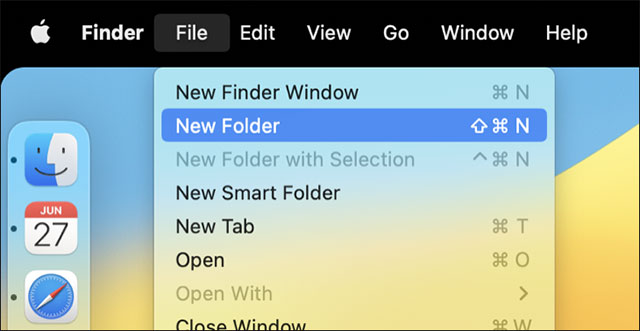
Bạn cũng có thể sử dụng phím tắt Command+Shift+N để tạo thư mục mới. Ngoài ra, còn có thủ thuật hữu ích khác là tạo một thư mục từ một tập hợp các mục. Để thực hiện việc này, hãy chọn những mục bạn muốn đưa vào thư mục mới của mình bằng cách nhấp và kéo các biểu tượng, hoặc bằng cách sử dụng tổ hợp phím Command+Click để chọn nhiều mục.
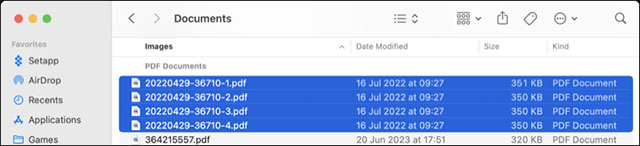
Bây giờ, hãy điều hướng tới File > New Folder with Selection (hoặc sử dụng Command+Control+N) để tạo một thư mục và di chuyển các thư mục này vào đó. Bạn cũng sẽ tìm thấy tùy chọn này trong menu hiện ra khi nhấp chuột phải (Command+Click) trên các mục đã được đánh giấu.
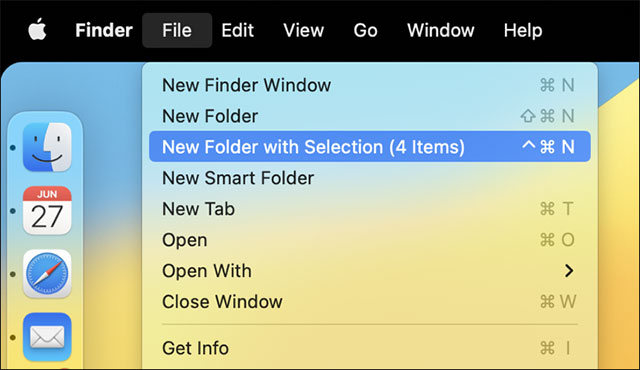
Bạn có thể làm rất nhiều việc với công cụ dòng lệnh trên máy Mac, bao gồm cả tạo thư mục. Để thực hiện việc này, trước tiên, hãy khởi chạy Terminal và điều hướng đến vị trí mà bạn muốn tạo thư mục. Ví dụ: sử dụng lệnh cd ~/Documents/ sẽ đưa bạn đến mục Documents trong thư mục người dùng của hệ thống.
Bây giờ bạn có thể sử dụng lệnh mkdir foldername (thay thế foldername bằng tên của thư mục bạn muốn tạo) để tạo một thư mục mới. Nếu chưa quen với Mac, bạn có thể thấy các thao tác trên Terminal hơi khó khăn.
Smart Folders (Thư mục thông minh) là một cách khác để sắp xếp các mục trên máy Mac của bạn, có thể truy cập qua File > New Smart Folder trong Finder. Thư mục thông minh hoạt động bằng cách biến chuỗi tìm kiếm thành thư mục tự động điền dựa trên tiêu chí đã đặt. Vì vậy, chẳng hạn nếu bạn muốn có một thư mục chỉ chứa các tài liệu PDF mà bạn đã mở trong tháng trước, bạn có thể kết hợp tìm kiếm và lưu nó thành một thư mục mà mình có thể truy cập nhanh bằng Finder.
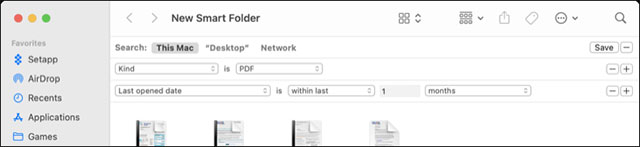
Tạo Thư mục thông minh trên máy Mac là một quy trình dễ dàng và các tính năng tương tự tồn tại trong nhiều ứng dụng khác của Apple. Ví dụ: bạn có thể tạo Thư mục thông minh trong Apple Notes, tạo Danh sách phát thông minh trong iTunes (Apple Music) hoặc Album thông minh trong Apple Photos hoạt động theo cách tương tự.
Nguồn tin: Quantrimang.com
Ý kiến bạn đọc
Những tin mới hơn
Những tin cũ hơn
 Mưa trên tóc em
Mưa trên tóc em
 7 hiểu nhầm phổ biến nhất về VPN
7 hiểu nhầm phổ biến nhất về VPN
 Icon trong CSS
Icon trong CSS
 Cách sử dụng VPN trên trình duyệt Opera
Cách sử dụng VPN trên trình duyệt Opera
 Hướng dẫn cài đặt macOS trên Windows 11
Hướng dẫn cài đặt macOS trên Windows 11
 Cách chỉnh sửa tệp hosts trên Windows 10 và Windows 11 để chặn trang web
Cách chỉnh sửa tệp hosts trên Windows 10 và Windows 11 để chặn trang web
 WYSIWYG là gì? Top trình soạn thảo WYSIWYG tốt nhất
WYSIWYG là gì? Top trình soạn thảo WYSIWYG tốt nhất
 Cách kiểm tra và bật Secure Boot trên Windows 10/11
Cách kiểm tra và bật Secure Boot trên Windows 10/11
 Quên Linux Mint đi! Zorin OS mới là giải pháp thay thế Windows mà bạn cần!
Quên Linux Mint đi! Zorin OS mới là giải pháp thay thế Windows mà bạn cần!
 Càng xa càng nhớ anh thêm
Càng xa càng nhớ anh thêm
 Cách bật xác thực hai yếu tố trên Firefox
Cách bật xác thực hai yếu tố trên Firefox
 Cách giãn dòng trong Word 2016, 2019, 2010, 2007, 2013
Cách giãn dòng trong Word 2016, 2019, 2010, 2007, 2013
 Hướng dẫn đọc to văn bản trên Windows 11
Hướng dẫn đọc to văn bản trên Windows 11
 Tại sao bất kỳ ai sử dụng Windows Terminal đều nên sử dụng itmux?
Tại sao bất kỳ ai sử dụng Windows Terminal đều nên sử dụng itmux?
 Hướng dẫn dùng Narrator trên Windows 11
Hướng dẫn dùng Narrator trên Windows 11
 Những lời xin lỗi chân thành nhất
Những lời xin lỗi chân thành nhất
 4 cách xóa lịch sử bảo vệ của Windows Defender
4 cách xóa lịch sử bảo vệ của Windows Defender
 Sự thay thế tốt nhất cho Windows 10 không phải là Linux mà là Tiny11 25H2
Sự thay thế tốt nhất cho Windows 10 không phải là Linux mà là Tiny11 25H2
 6 lý do nên rời bỏ Windows
6 lý do nên rời bỏ Windows
 999+ cap hay về thứ 7, stt thứ 7 vui vẻ, chào thứ 7
999+ cap hay về thứ 7, stt thứ 7 vui vẻ, chào thứ 7
